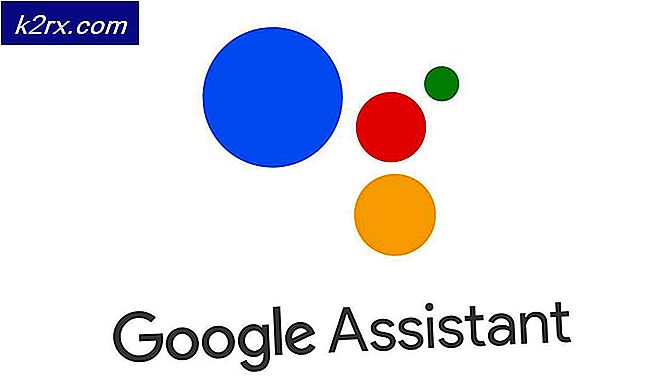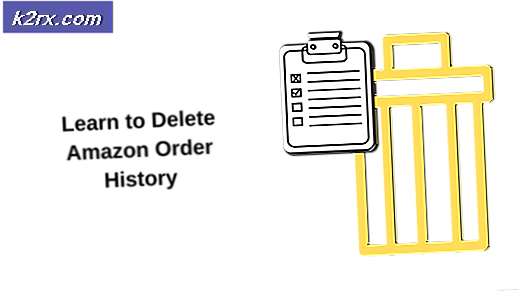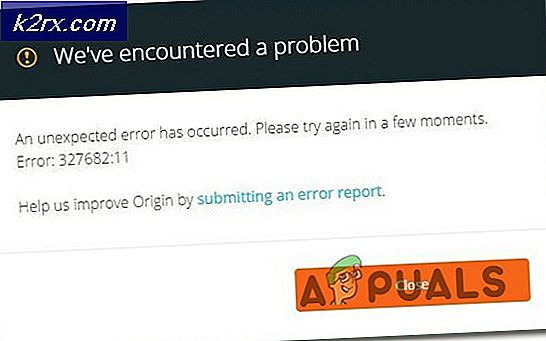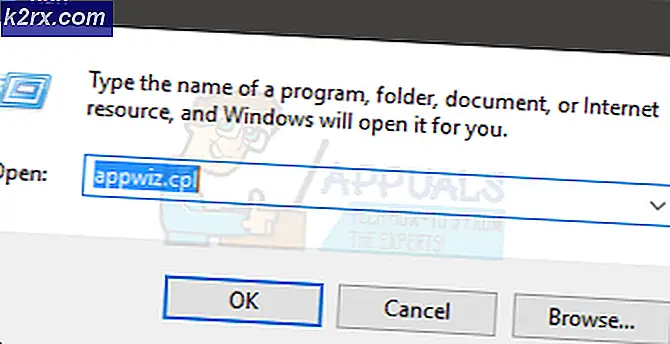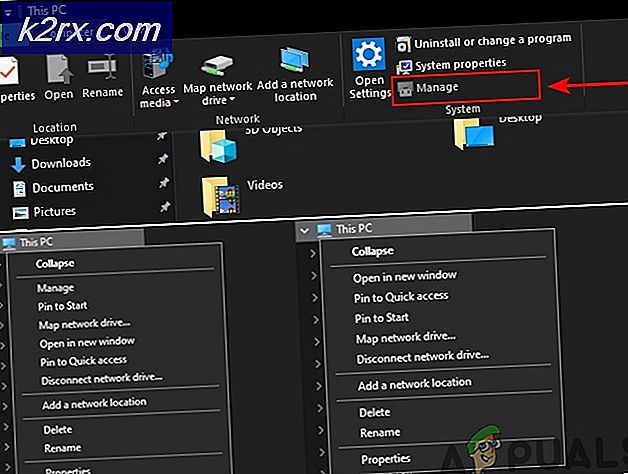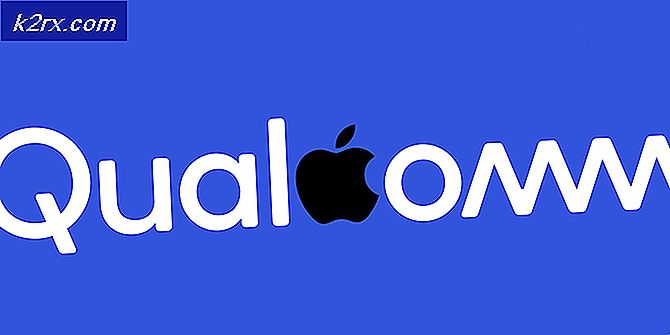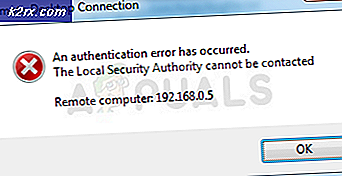Khắc phục: Quy trình lưu trữ để đặt đồng bộ hóa (SettingSyncHost.exe) Sử dụng CPU cao
Quy trình lưu trữ để thiết lập đồng bộ hóa ( SettingSynchHost.exe ) là một quá trình đồng bộ hóa tất cả các cài đặt hệ thống của bạn với các thiết bị khác của bạn. Nó đồng bộ tất cả các loại công cụ như nếu bạn thay đổi hình nền của bạn trên một máy tính, nó sẽ được thay đổi trên tất cả các máy tính khác. Tương tự, nó cũng đồng bộ hóa Internet Explorer, OneDrive, Xbox và các ứng dụng hữu ích khác của bạn.
Quá trình này được tìm thấy trong thư mục System32 và được biết đến là một quá trình khá quan trọng trên Windows. Tuy nhiên, vì quá trình này có thể hữu ích, nó thường gây ra nhiều vấn đề khác nhau như nó tiêu tốn rất nhiều tài nguyên (CPU) trong một khoảng thời gian không xác định. Có một số trường hợp quá trình này tiêu thụ 100% của một trong những bộ vi xử lý hợp lý tất cả các thời gian.
Có một số giải pháp khắc phục sự cố này. Bắt đầu với cái đầu tiên và làm theo cách của bạn xuống cho phù hợp.
Giải pháp 1: Cập nhật Windows
Rõ ràng, Microsoft đã thông báo ngay lập tức về ' SetSyncHost.exe tiêu thụ một lượng lớn CPU và hướng dẫn các kỹ sư của mình làm việc trên giải pháp. Khá lâu sau đó, một loạt các bản cập nhật đã được tung ra bởi gã khổng lồ nhắm vào vấn đề này cũng như các lỗi khác.
Nếu bạn chưa cập nhật Windows của mình vì bất kỳ lý do gì, hãy đảm bảo bạn thực hiện tất cả các cập nhật ngay lập tức. Hệ điều hành yêu cầu cập nhật thường xuyên và sửa lỗi để chạy trơn tru mà không gặp bất kỳ sự cố nào. Lưu ý rằng bạn yêu cầu kết nối internet hoạt động để cập nhật máy tính của bạn.
- Nhấn Windows + S, nhập cập nhật Windows vào hộp thoại và nhấn Enter.
- Nhấp vào nút Kiểm tra các bản cập nhật và để Windows tải xuống nếu tìm thấy bất kỳ thông tin nào.
- Sau khi cài đặt các bản cập nhật, khởi động lại máy tính của bạn và kiểm tra xem việc sử dụng có tốt hơn không.
Giải pháp 2: Thêm quyền sở hữu cho khóa đăng ký
Trong một số trường hợp, có vẻ như quá trình ' SettingSyncHost.exe ' tiếp tục cố gắng để viết một tập tin vào một thư mục cụ thể và sau đó cập nhật một khóa registry nhưng không thành công vì nó không có quyền. Nó tiếp tục viết các tập tin hơn và hơn và cố gắng một lần nữa và một lần nữa; đây là nguyên nhân gây ra việc sử dụng CPU cao trên máy tính của bạn.
Chúng tôi có thể thử lấy quyền sở hữu khóa đăng ký trên máy tính của bạn và kiểm tra xem điều này có thay đổi gì không. Lưu ý rằng bạn có thể yêu cầu đặc quyền của quản trị viên để thực hiện giải pháp này.
- Nhấn Windows + R, gõ regedit vào hộp thoại và nhấn Enter.
- Khi đã ở trong trình chỉnh sửa đăng ký, hãy điều hướng đến đường dẫn tệp sau:
HKEY_CURRENT_USER \ Software \ Microsoft \ InputPersonalization \ TrainedDataStore \ en-GB \ 2
Mẹo CHUYÊN NGHIỆP: Nếu vấn đề xảy ra với máy tính của bạn hoặc máy tính xách tay / máy tính xách tay, bạn nên thử sử dụng phần mềm Reimage Plus có thể quét các kho lưu trữ và thay thế các tệp bị hỏng và bị thiếu. Điều này làm việc trong hầu hết các trường hợp, nơi vấn đề được bắt nguồn do một tham nhũng hệ thống. Bạn có thể tải xuống Reimage Plus bằng cách nhấp vào đây- Nhấp chuột phải vào mục nhập và chọn Quyền từ danh sách tùy chọn.
- Nhấp vào Kiểm soát hoàn toàn cho tất cả các nhóm của người dùng một. Nhấn Áp dụng để lưu thay đổi và thoát.
- Khởi động lại máy tính của bạn và kiểm tra xem sự cố đã giải quyết chưa.
Giải pháp 3: Chạy tập lệnh PowerShell (Chỉ dành cho người dùng nâng cao)
Nếu cả hai giải pháp trên không hoạt động, chúng tôi có thể thử viết một kịch bản PowerShell. Kịch bản này có chức năng giết chết quá trình ' SettingSyncHost.exe ' từ máy tính của bạn sau mỗi năm phút. Lưu ý rằng bạn sẽ được yêu cầu nhập thông tin đăng nhập của bạn để đăng ký công việc trên máy tính của bạn. Giải pháp này chỉ dành cho người dùng nâng cao, những người biết họ đang làm gì.
- Nhấn Windows + S, gõ PowerShell vào hộp thoại, nhấp chuột phải vào ứng dụng và chọn Run as Administrator.
- Khi ở trạng thái nâng cao, hãy thực thi mã sau đây được cung cấp bên dưới:
Đăng ký-ScheduledJob -Name Kill SettingSyncHost -RunNow -RunEvery 00:05:00 -Credential (Nhận-Credential) -ScheduledJobOption (New-ScheduledJobOption -StartIfOnBattery -ContinueIfGoingOnBattery) -ScriptBlock {Nhận quy trình | ? {$ _. Tên -eq SettingSyncHost-và $ _. StartTime -lt ([System.DateTime] :: Bây giờ) .AddMinutes (-5)} | Stop-Process -Force}
Như bạn thấy, bạn sẽ được yêu cầu nhập thông tin đăng nhập trước khi bạn có thể đăng ký công việc trên máy tính của mình. Sau khi nhập thông tin đăng nhập, hãy kiểm tra xem quá trình ' SettingSyncHost' có bị tự động chấm dứt hay không. Nếu không, hãy thử khởi động lại máy tính của bạn và kiểm tra lại.
- Nếu bạn đã đăng ký công việc nhưng muốn giết nó, hãy thực thi lệnh được liệt kê dưới đây:
Get-ScheduledJob | ? Tên -eq Kill SettingSyncHost | Hủy đăng ký-ScheduledJob
- Khởi động lại máy tính của bạn và công việc sẽ không được đăng ký.
Mẹo CHUYÊN NGHIỆP: Nếu vấn đề xảy ra với máy tính của bạn hoặc máy tính xách tay / máy tính xách tay, bạn nên thử sử dụng phần mềm Reimage Plus có thể quét các kho lưu trữ và thay thế các tệp bị hỏng và bị thiếu. Điều này làm việc trong hầu hết các trường hợp, nơi vấn đề được bắt nguồn do một tham nhũng hệ thống. Bạn có thể tải xuống Reimage Plus bằng cách nhấp vào đây